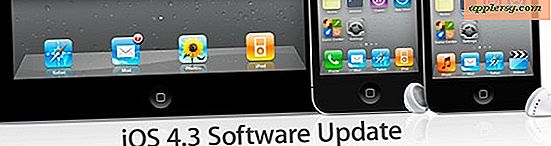XPwingect-versie controleren in Mac OS

GateKeeper, MRT (Malware Removal Tool) en XProtect zijn allemaal ingebouwde functies van Mac OS, ontworpen om te voorkomen dat malwarebedreigingen en andere schandelijke software op een Mac worden geïnstalleerd of gebruikt. Deze beveiligingsfuncties bevinden zich op de achtergrond en worden bijgewerkt met reguliere systeemsoftware-updates voor Mac OS, maar Apple zal ook stille updates naar xprotect of MRT pushen om nieuwe definities toe te voegen en nieuwe gevonden bedreigingen te blokkeren.
Gevorderde gebruikers willen misschien weten welke versie van Xprotect-definities op een Mac is geïnstalleerd. We laten u zien hoe u via de opdrachtregel kunt controleren welke Xprotect-versie op een Mac staat, dit kan met name handig zijn voor externe beheertaken met de ssh-client, maar het kan net zo nuttig zijn om XProtect-versies op een lokale computer te controleren ook.
Hoe de XProtect-versie op een Mac te controleren
Dit is getest in moderne versies van Mac OS 10.12 en hoger, maar het werkt mogelijk niet in eerdere versies. Laat ons in de reacties hieronder weten wat je vindt met andere releases van systeemsoftware.
- Open de Terminal-toepassing (te vinden in / Applications / Utilities /) en voer de volgende opdrachtreeks in op een enkele regel om de inhoud van de XProtect-plist te lezen en het versienummer te exporteren:
- Druk op de Return-toets en u ziet iets als het volgende, dat het zichtnummer van Xprotect aangeeft:
- Optioneel kunt u een handmatige update van het xprotect- en Gatekeeper-software-updatemechanisme in Mac OS activeren
defaults read /System/Library/CoreServices/XProtect.bundle/Contents/Resources/XProtect.meta.plist Version
2090
Je gebruikt ook een kat om de onbewerkte plist-inhoud en grep voor "Versie" te dumpen om dezelfde gegevens te vinden:
cat /System/Library/CoreServices/XProtect.bundle/Contents/Resources/XProtect.meta.plist |grep -A1 "Version"
Het versienummer zal voor de meeste Mac-gebruikers betekenisloos zijn, dit is vooral nuttig voor systeembeheerders, IT-professionals en mensen die in beveiligingsberoepen werken en de exacte versie van XProtect-definities willen controleren die op een Mac zijn geïnstalleerd, meestal om zeker dat een computer (s) een belangrijke beveiligingsupdate hebben ontvangen.
Controleren wanneer XProtect voor het laatst is bijgewerkt
Een andere handige truc is om te controleren wanneer de malware-definitielijst van Xprotect plist-bestand (en) voor het laatst werd gewijzigd met stat of ls:
stat /System/Library/CoreServices/XProtect.bundle/Contents/Resources/XProtect.plist
Of u kunt het controleren met ls -l:
ls -l /System/Library/CoreServices/XProtect.bundle/Contents/Resources/XProtect.plist
Ofwel toont de laatste wijzigingsdatum van het bestand Xprotect.plist, die u zal vertellen wanneer het voor het laatst is bijgewerkt.
XProtect controleren op specifieke bedreigingsdekking
Als de versie minder relevant voor u is, kunt u misschien beter zien of een specifieke dreiging of malware is opgenomen in de XProtect-blokkeerlijst. Dit kan eenvoudig worden gedaan door de inhoud van het Xprotect plist-bestand te dumpen en handmatig door de lijst te bladeren, of opnieuw door grep te gebruiken om naar een specifieke overeenkomst te zoeken.
cat /System/Library/CoreServices/XProtect.bundle/Contents/Resources/XProtect.plist
Als u bijvoorbeeld wilt zien of "OSX.Dok.B" is gedekt, kunt u de XProtect plist specifiek voor die overeenkomst grep:
cat /System/Library/CoreServices/XProtect.bundle/Contents/Resources/XProtect.plist |grep -A1 "OSX.Dok.B"
Als u een overeenkomst ziet met waarnaar u hebt gezocht, wordt deze opgenomen in de beveiligingslijst.
Dit is Way Over My Head, Hoe kan ik mijn Mac beschermen en Xprotect updaten?
De gemiddelde Mac-gebruiker kan ervoor zorgen dat zijn systeemsoftware en bijbehorende beveiligingsupdates zijn geïnstalleerd en up-to-date zijn.
Om ervoor te zorgen dat Xprotect, MRT en Gatekeeper door Apple worden bijgewerkt, kun je de update-instellingen van je Mac OS-systeemsoftware, zoals gevonden in Apple-menu> Systeemvoorkeuren> "App Store", als volgt aanpassen:

Het instellen van zowel "Automatisch controleren op updates" en "Installeren van gegevensbestanden en beveiligingsupdates" en het hebben van stabiele aanhoudende internettoegang zou voldoende moeten zijn om essentiële achtergrondupdates te installeren naar Gatekeeper, MTR en XProtect as is, maar het updaten van systeemsoftware naar de laatste beschikbare versie van Mac OS en het installeren van beschikbare beveiligingsupdates wordt over het algemeen beschouwd als goede beveiligingspraktijken. Je kunt ook alle opties voor automatische updates controleren, of Mac OS automatisch automatisch updates laten installeren, maar hoewel je de instellingen aanpast, moet je ervoor zorgen dat de instelling "beveiligingsupdates" is ingeschakeld.
Hebt u nog andere tips, trucs of ideeën over de beveiligingsfuncties van Xprotect, MRT en Gatekeeper, updates, versiebeheer of algemene status? Laat het ons weten in de reacties!